设置固态硬盘位第一启动项图解
bios里设置固态硬盘为第一启动

bios里设置固态硬盘为第一启动
硬盘是电脑主要的存储媒介之一,由一个或者多个铝制或者玻璃制的碟片组成。
碟片外覆盖有铁磁性材料。
下面是店铺带来bios里设置固态硬盘为第一启动的内容,欢迎阅读!
bios里设置固态硬盘为第一启动方法:
设置光驱为第一启动项之后,重启电脑,开机就会读光盘(具备引导功能的光盘),但此时会有一个提示:Press any key to boot from CD…… 一晃而过,用户需要迅速点击任何键值予以确认光驱启动,否则会被电脑认为不需要光驱启动,转而读硬盘了。
同样,设置u盘启动,也需要插入有引导作用的u盘,有的主板启动项中并没有USB字样,而是需要插入u盘之后,才会显示u盘的品牌,这点需要注意的。
没有制作好启动引导的u盘,不具备引导作用,可以下载一个大白菜之类的u盘PE微系统,插在好的电脑上制作一下,这是安装系统、维护电脑的必备工具。
制作好之后,这些文件都是隐藏的,余下的空间可以继续当做u盘正常使用。
比如,大白菜启动工具制作好之后,还有一个模拟启动的选项,点选之后,就会在操作系统的图形界面中模拟运行,只要这里不出错,那么重启电脑设置好USB启动项之后,就能正常读取u盘PE微系统了。
如果不需要这个u盘PE微系统启动工具了,还可以点击归还u盘的空间。
除此之外,现在的主板还具备网卡启动的功能,只要设置了此功能,就能做到网络远程唤醒的功能。
bios设置第一启动项为硬盘启动选哪个
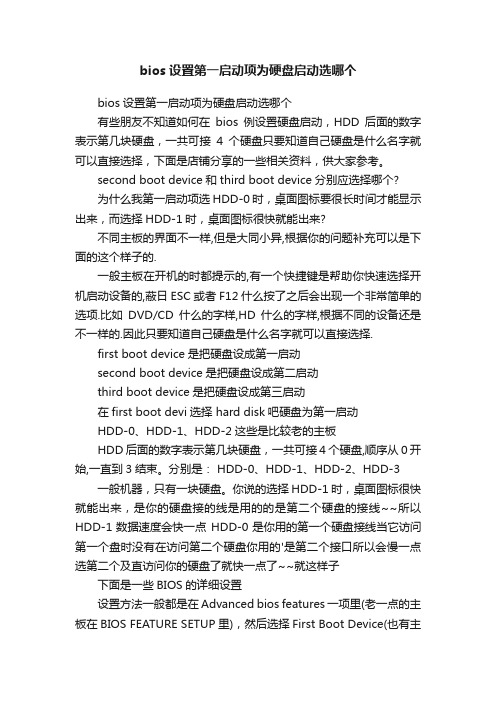
bios设置第一启动项为硬盘启动选哪个bios设置第一启动项为硬盘启动选哪个有些朋友不知道如何在bios例设置硬盘启动,HDD后面的数字表示第几块硬盘,一共可接4个硬盘只要知道自己硬盘是什么名字就可以直接选择,下面是店铺分享的一些相关资料,供大家参考。
second boot device和third boot device分别应选择哪个?为什么我第一启动项选HDD-0时,桌面图标要很长时间才能显示出来,而选择HDD-1时,桌面图标很快就能出来?不同主板的界面不一样,但是大同小异,根据你的问题补充可以是下面的这个样子的.一般主板在开机的时都提示的,有一个快捷键是帮助你快速选择开机启动设备的,蔽日ESC或者F12什么按了之后会出现一个非常简单的选项.比如DVD/CD什么的字样,HD什么的字样,根据不同的设备还是不一样的.因此只要知道自己硬盘是什么名字就可以直接选择.first boot device是把硬盘设成第一启动second boot device是把硬盘设成第二启动third boot device是把硬盘设成第三启动在first boot devi选择 hard disk吧硬盘为第一启动HDD-0、HDD-1、HDD-2这些是比较老的主板HDD后面的数字表示第几块硬盘,一共可接4个硬盘,顺序从0开始,一直到3结束。
分别是: HDD-0、HDD-1、HDD-2、HDD-3 一般机器,只有一块硬盘。
你说的选择HDD-1时,桌面图标很快就能出来,是你的硬盘接的线是用的的是第二个硬盘的接线~~所以HDD-1数据速度会快一点HDD-0是你用的第一个硬盘接线当它访问第一个盘时没有在访问第二个硬盘你用的'是第二个接口所以会慢一点选第二个及直访问你的硬盘了就快一点了~~就这样子下面是一些BIOS的详细设置设置方法一般都是在Advanced bios features一项里(老一点的主板在BIOS FEATURE SETUP里),然后选择First Boot Device(也有主板叫Boot Sequence里)设置为CD-ROM即可。
研华工610L控机设置硬盘启动顺序及优先级说明

研华610L设置开机启动顺序说明
1、开机或重新启动计算机,连续按DEL键,进入BIOS界面,如下图:
2、键盘方向键选在Boot一面,如下图:
3、上下键选择Hard disk drives,按enter键进入,如下图:
4、上下键选择1st drive 然后按回车键enter弹出如下界面
5、选择SATA-sm-st500dm009字样的这个硬盘,回车,硬盘大不一样,可能稍有点区别,比如这里硬盘是500G的,电子盘是32G的。
然后按ESC键退出Hard disk drives 页面。
6、上下键选择Boot device priority 回车enter进入。
7、选择1st boot divece 回车enter进入。
选择刚才设定的
SATA-sm-st500dm009,回车。
此时下图的CD/DVD:PS-ATAPI IH 处应该是SATA-sm-st500dm009。
8、按F10键,回车(enter)键,退出,系统重启,这次就会自动从
硬盘起机了。
硬盘启动bios设置方法

硬盘启动bios设置方法硬盘启动BIOS设置方法。
BIOS(基本输入/输出系统)是计算机系统中的一个重要组成部分,它负责在计算机启动时进行硬件初始化和自检,并且在操作系统加载之前进行一些基本设置。
其中,硬盘启动顺序的设置是BIOS 中的一个重要功能,它决定了计算机在启动时首先读取哪个硬盘中的操作系统。
下面将介绍如何在BIOS中设置硬盘启动顺序。
首先,我们需要进入计算机的BIOS界面。
通常情况下,我们在计算机开机时按下Del键或者F2键就可以进入BIOS界面。
不同品牌的计算机可能对应不同的按键,可以在计算机启动时查看屏幕下方的提示信息。
进入BIOS界面后,我们需要找到“Boot”(启动)选项。
在不同的BIOS界面中,这个选项可能会有所不同,例如有的可能是“Boot Options”,“Boot Sequence”等。
在这个选项中,我们可以看到当前计算机的硬盘启动顺序。
接下来,我们需要调整硬盘启动顺序。
一般来说,我们可以通过上下方向键来移动光标,选择需要调整的硬盘,然后按下加号或减号键来改变启动顺序。
在一些BIOS界面中,我们也可以直接拖动硬盘的顺序来进行调整。
调整完硬盘启动顺序后,我们需要保存设置并退出BIOS界面。
在大多数BIOS界面中,我们可以通过按下F10键或者选择“Save and Exit”来保存设置并退出。
在一些特殊情况下,我们可能还需要按下F10键或者选择“Exit Without Saving”来放弃修改并退出。
最后,我们需要重启计算机来使新的设置生效。
在计算机重启时,它将按照我们在BIOS中设置的硬盘启动顺序来加载操作系统。
如果一切设置正确,计算机将会顺利地从我们选择的硬盘中启动。
总之,通过上述步骤,我们可以在BIOS中轻松地设置硬盘的启动顺序,从而灵活地选择计算机启动时读取的硬盘。
这对于多系统或者多硬盘的计算机来说尤为重要,希望以上内容对您有所帮助。
铭瑄主板bios设置硬盘启动方法
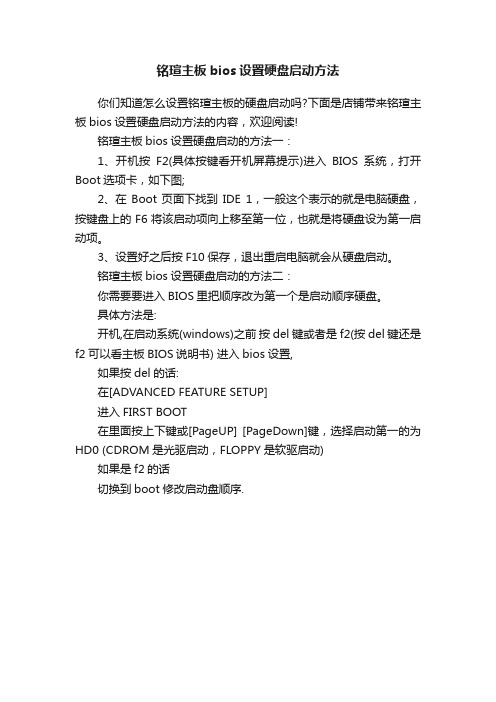
铭瑄主板bios设置硬盘启动方法
你们知道怎么设置铭瑄主板的硬盘启动吗?下面是店铺带来铭瑄主板bios设置硬盘启动方法的内容,欢迎阅读!
铭瑄主板bios设置硬盘启动的方法一:
1、开机按F2(具体按键看开机屏幕提示)进入BIOS系统,打开Boot选项卡,如下图;
2、在Boot页面下找到IDE 1,一般这个表示的就是电脑硬盘,按键盘上的F6将该启动项向上移至第一位,也就是将硬盘设为第一启动项。
3、设置好之后按F10保存,退出重启电脑就会从硬盘启动。
铭瑄主板bios设置硬盘启动的方法二:
你需要要进入BIOS里把顺序改为第一个是启动顺序硬盘。
具体方法是:
开机,在启动系统(windows)之前按del键或者是f2(按del键还是f2可以看主板BIOS说明书) 进入bios设置,
如果按del的话:
在[ADVANCED FEATURE SETUP]
进入FIRST BOOT
在里面按上下键或[PageUP] [PageDown]键,选择启动第一的为HD0 (CDROM是光驱启动,FLOPPY是软驱启动)
如果是f2的话
切换到boot修改启动盘顺序.。
清华同方电脑如何设置第一启动项
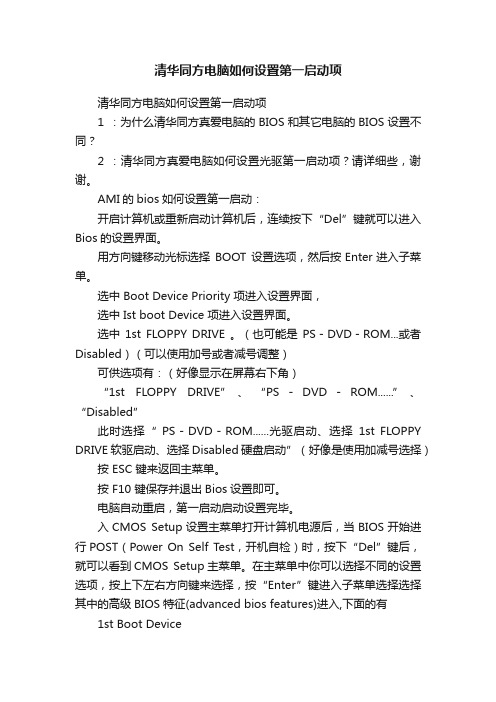
清华同方电脑如何设置第一启动项清华同方电脑如何设置第一启动项1 :为什么清华同方真爱电脑的BIOS和其它电脑的BIOS设置不同?2 :清华同方真爱电脑如何设置光驱第一启动项?请详细些,谢谢。
AMI的bios如何设置第一启动:开启计算机或重新启动计算机后,连续按下“Del”键就可以进入Bios的设置界面。
用方向键移动光标选择BOOT 设置选项,然后按Enter进入子菜单。
选中 Boot Device Priority 项进入设置界面,选中 Ist boot Device 项进入设置界面。
选中1st FLOPPY DRIVE 。
(也可能是PS-DVD-ROM...或者Disabled)(可以使用加号或者减号调整)可供选项有:(好像显示在屏幕右下角)“1st FLOPPY DRIVE”、“PS-DVD-ROM......”、“Disabled”此时选择“ PS-DVD-ROM......光驱启动、选择1st FLOPPY DRIVE软驱启动、选择Disabled硬盘启动”(好像是使用加减号选择)按 ESC 键来返回主菜单。
按 F10 键保存并退出Bios设置即可。
电脑自动重启,第一启动启动设置完毕。
入CMOS Setup设置主菜单打开计算机电源后,当BIOS开始进行POST(Power On Self Test,开机自检)时,按下“Del”键后,就可以看到CMOS Setup主菜单。
在主菜单中你可以选择不同的设置选项,按上下左右方向键来选择,按“Enter”键进入子菜单选择选择其中的高级BIOS特征(advanced bios features)进入,下面的有1st Boot Device2nd Boot Device3rd Boot Device(第一启动设备/第二启动设备/第三启动设备)三项允许您设定BIOS载入操作系统的引导设备启动顺序,设定值为:Floppy 系统首先尝试从软盘驱动器引导LS120 系统首先尝试从LS120引导HDD-0 系统首先尝试从第一硬盘引导SCSI 系统首先尝试从SCSI引导CDROM 系统首先尝试从CD-ROM驱动器引导HDD-1 系统首先尝试从第二硬盘引导HDD-2 系统首先尝试从第三硬盘引导HDD-3 系统首先尝试从第四硬盘引导ZIP 系统首先尝试从ATAPI ZIP引导LAN 系统首先尝试从网络引导Disabled 禁用此次序选CDROM 系统首先尝试从CD-ROM驱动器引导,设好按ESC 退出SAVE & EXIT SETUP选取此项并回车,将出现一个对话框,按“Y”键将设定资料储进CMOS并退出设定。
怎么进bios设置硬盘启动顺序电脑bios硬盘启动设置方法-系统城
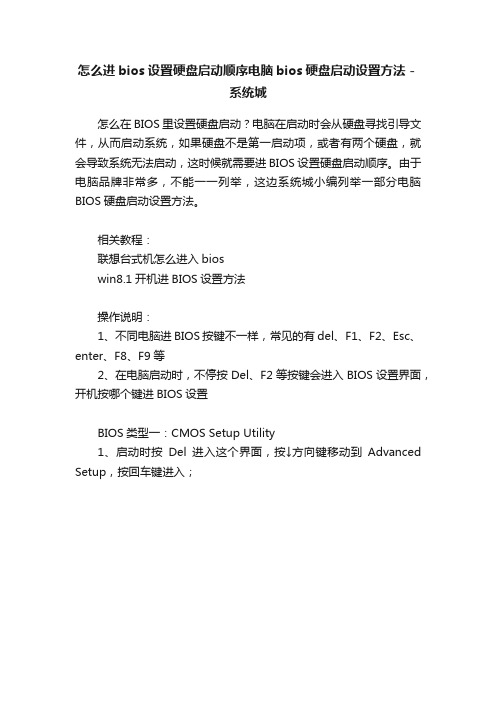
怎么进bios设置硬盘启动顺序电脑bios硬盘启动设置方法-系统城怎么在BIOS里设置硬盘启动?电脑在启动时会从硬盘寻找引导文件,从而启动系统,如果硬盘不是第一启动项,或者有两个硬盘,就会导致系统无法启动,这时候就需要进BIOS设置硬盘启动顺序。
由于电脑品牌非常多,不能一一列举,这边系统城小编列举一部分电脑BIOS硬盘启动设置方法。
相关教程:联想台式机怎么进入bioswin8.1开机进BIOS设置方法操作说明:1、不同电脑进BIOS按键不一样,常见的有del、F1、F2、Esc、enter、F8、F9等2、在电脑启动时,不停按Del、F2等按键会进入BIOS设置界面,开机按哪个键进BIOS设置BIOS类型一:CMOS Setup Utility1、启动时按Del进入这个界面,按↓方向键移动到Advanced Setup,按回车键进入;2、同样的按↓移动到1st Boot Device,回车,会弹出一个Options小对话框,里面是所有的启动项,以下图为例,WDC WD5000AAKX就是表示硬盘,选择它回车,最后按F10,在弹出的对话框选择yes回车保存即可。
BIOS类型二:AwardBIOS1、启动电脑时按Del进入这个界面,选择Advanced BIOSFeatures,回车;2、选择Hard Disk Boot Priority,按回车键进入设置;3、WDC WD1600AAJS这一项表示硬盘,通过按Page UP或+号移动到第1的位置,同时按住Shift和=两个键就是+,最后按F10回车保存。
BIOS类型三:Lenovo BIOS Setup Utility1、启动联想电脑时,按F1、F2或Fn+F1、Fn+F2等按键进入BIOS,按→方向键移动到Startup界面,选择Primary Boot Sequence回车;2、选择硬盘项,一般是HDD0、HDD1、HDD2这种标识,如果两个硬盘就会出现多个选项,比如这边,选择带有SSD的固态硬盘项,然后通过+号移动到第1;3、最后按F10回车,弹出这个对话框,继续按回车保存重启即可。
硬盘启动bios设置方法
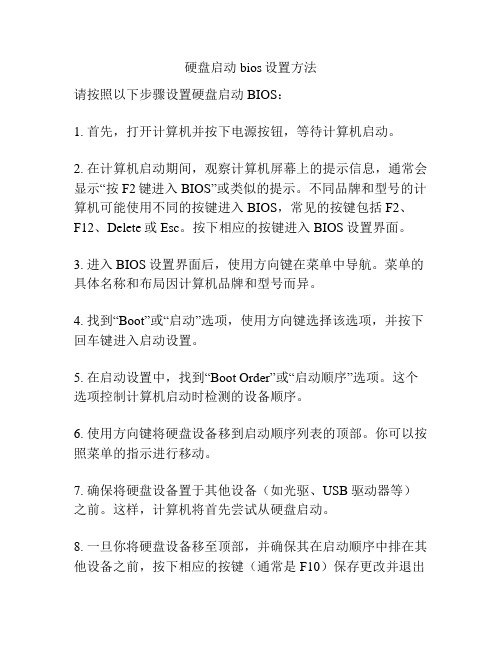
硬盘启动bios设置方法
请按照以下步骤设置硬盘启动BIOS:
1. 首先,打开计算机并按下电源按钮,等待计算机启动。
2. 在计算机启动期间,观察计算机屏幕上的提示信息,通常会显示“按F2键进入BIOS”或类似的提示。
不同品牌和型号的计算机可能使用不同的按键进入BIOS,常见的按键包括F2、
F12、Delete或Esc。
按下相应的按键进入BIOS设置界面。
3. 进入BIOS设置界面后,使用方向键在菜单中导航。
菜单的具体名称和布局因计算机品牌和型号而异。
4. 找到“Boot”或“启动”选项,使用方向键选择该选项,并按下回车键进入启动设置。
5. 在启动设置中,找到“Boot Order”或“启动顺序”选项。
这个选项控制计算机启动时检测的设备顺序。
6. 使用方向键将硬盘设备移到启动顺序列表的顶部。
你可以按照菜单的指示进行移动。
7. 确保将硬盘设备置于其他设备(如光驱、USB驱动器等)之前。
这样,计算机将首先尝试从硬盘启动。
8. 一旦你将硬盘设备移至顶部,并确保其在启动顺序中排在其他设备之前,按下相应的按键(通常是F10)保存更改并退出
BIOS设置。
9. 计算机将重新启动,并尝试从硬盘启动。
请注意,BIOS设置界面可能因计算机品牌和型号而异。
如果这些步骤与你的计算机不匹配,请参考你的计算机的用户手册或到计算机制造商的官方网站查找更详细的说明。
- 1、下载文档前请自行甄别文档内容的完整性,平台不提供额外的编辑、内容补充、找答案等附加服务。
- 2、"仅部分预览"的文档,不可在线预览部分如存在完整性等问题,可反馈申请退款(可完整预览的文档不适用该条件!)。
- 3、如文档侵犯您的权益,请联系客服反馈,我们会尽快为您处理(人工客服工作时间:9:00-18:30)。
设置固态硬盘为第一启动项教程图解
正确设置第一启动项不仅可以加快电脑的开机速度,还可以避免因为第一启动项设置不当而造成的误操作,随着固态硬盘的普及,大多数人都愿意把固态硬盘作为系统盘,所以设置固态硬盘作为第一启动项变得尤为重要。
开机时按F2进入BIOS。
按住向右方向键→将光标移动到【Boot】界面,再按住向下方向键↓将光标移动到【Hard Drive BBS Prioritles】并回车选择硬盘启动优先权。
这时我们看到【Boot Option #1】如果是我们的固态硬盘,则不需要更改,直接按ESC键返回上一层,但我们看到这并不是我们的固态硬盘,回车进入选择列表。
在列表中用方向键移动光标至固态硬盘名称处回车确认返回上一层。
这时我们看到第一个启动项已经是我们的固态硬盘了。
这还没完哦;按ESC键返回上一层,将光标移动到【Boot Option #1】处查看是不是我们的固态硬盘,如果不是,回车后将光标移动到【P4:SAMSUNG M2MPC128FU-000MV】,回车确认,这样就妥妥的了。
按住向右方向键将光标移动到【Exit】界面,选择【Save Changes and Reset】回车或者按快捷键F4后再弹出的对话框中选择【Yes】保存更改并重启。
